上一篇
ps中的填充工具中的内容识别怎么用优质
- 落网经验
- 2023-01-25
- 17
在使用ps做设计时,我们会使用到填充命令,在使用该命令的时候,我们选择内容识别时就可以将其去除,下面我们就来看看ps中填充工具中的内容识别是怎么用的吧。
落网记忆www.yingwenge.cn落网APP电台
操作方法
01使用ps将我们的图片打开,然后在ps的工具箱内找到矩形选框工具,如图所示:
落网记忆www.yingwenge.cn落网APP电台 选择矩形选框工具我们将图片中的文字框选出来,如图所示: 框选出图片之后再找到编辑菜单,点击该菜单在其子级菜单哪里找到填充选项,如图所示: 点击填充选项在弹出的对话框内我们将使用设置为内容识别,如图所示: 设置好之后点击确定可以看到选区的文字就被去除了,如图所示: 声明:本篇经验系酷知网「www.yingwenge.cn」原创,转载请注明出处。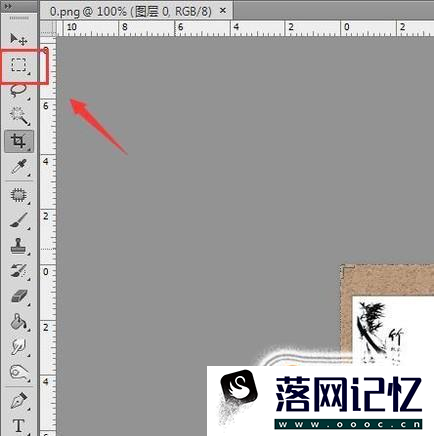 02
02  03
03 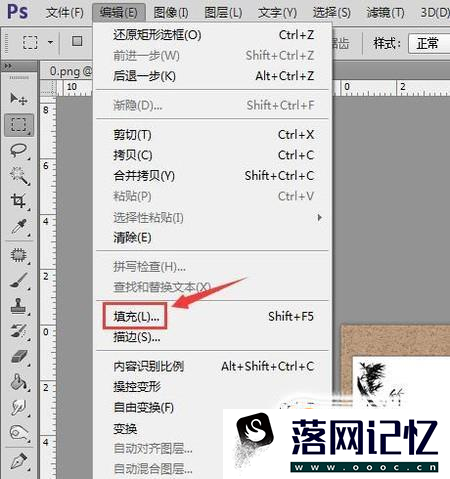 04
04 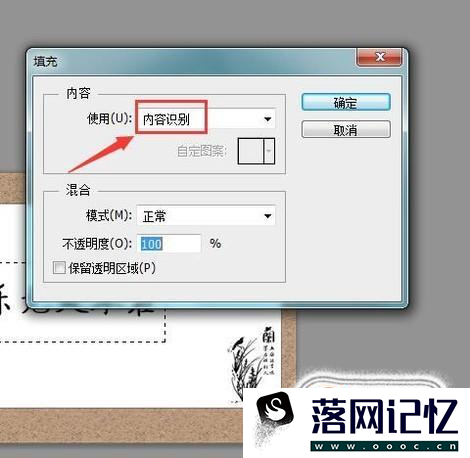 05
05 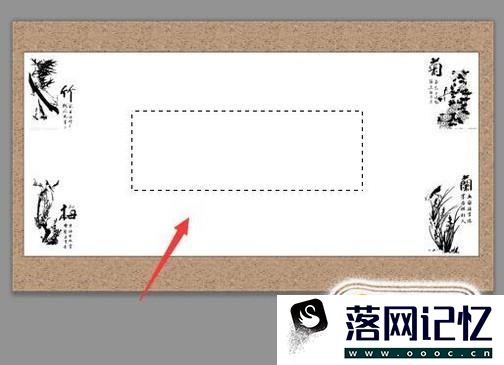
本文由luowang于2023-01-25发表在落网音乐落网记忆落网电台,如有疑问,请联系我们。
本文链接:https://lw.oooc.cn/post/92643.html
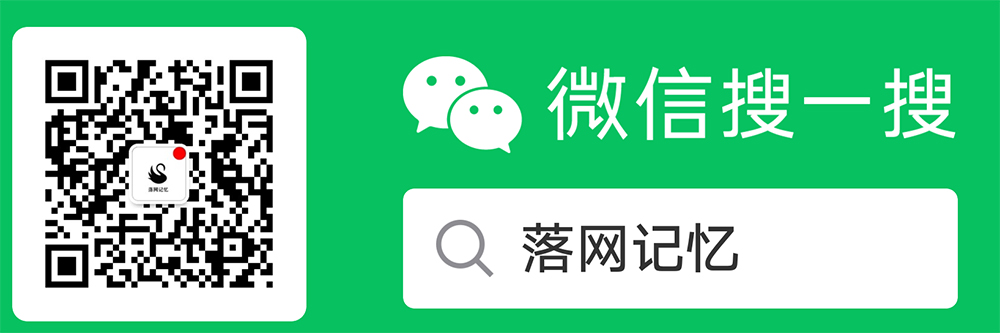
























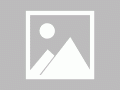
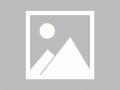



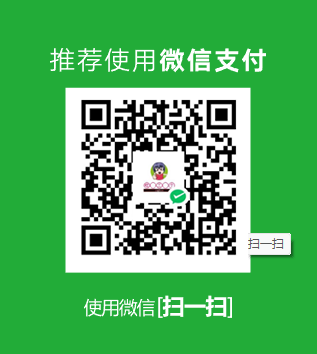



发表评论